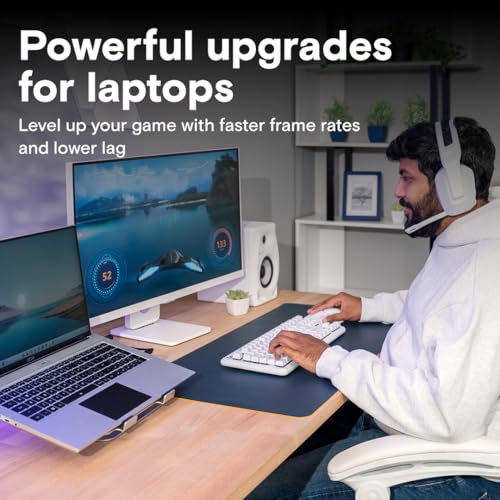製品提供:ギコム株式会社
GEEKOM A9 MAXは、AMDのRyzen AI 9 HX 370を搭載するハイエンド(上位)クラスのミニPCです。高度な作業にもガッツリ使える性能と抜群の拡張性に加え、しっかりした作りと3年間の長期保証も完備。ヘビーユーザーでも安心して利用できます。

GEEKOM A9 Max

設置イメージ
この記事ではメーカーから提供された実機を使って、外観や性能、実際の使い心地などをレビューします。

おことわり
このレビュー記事では、メーカー提供品を10日間程度試用した上で作成しています。長期にわたって試用した際の耐久性については検証していません。あらかじめご了承ください。
クーポンコードで6%オフ!
購入の際に以下のクーポンコードを使うと、GEEKOM A6を6%オフで購入できます。クーポンの有効期間は10/30まで。ぜひご利用ください。
公式サイトクーポンコード
GMMBA9MAX
Amazonn クーポンコード
GMMBA9MAXN
スペック
| 発売日 | 2025年8月 |
|---|---|
| OS | Windows 11 Pro |
| CPU | AMD Ryzen AI 9 HX 370(12コア、24スレッド) |
| メモリー | DDR5-5600 32GB(16GB×2) ※最大128GB |
| SSD | 2TB M.2 PCIe 4.0×4 SSD |
| グラフィックス | Radeon 890M(CPU内蔵) |
| 通信 | Wi-Fi 7、Bluetooth5.4、有線LAN(2.5Gb)×2 |
| インターフェース | USB4(DP)×1、USB4(PD)×1、USB3.2 Gen2 Type-A×5、USB2.0 Type-A×1、HDMI×2、有線LAN×2、ヘッドホン端子、SDカードスロット |
| スロット | M.2スロット×3(ストレージ用×2、Wi-Fi用×1) |
| 付属品 | VESAマウンタ、HDMIケーブル、電源アダプターなど |
| サイズ | 幅135×奥行き132×高さ46.9mm |
| 重量 | 約705g ※実測値 |
Windowsのラインセンス
テスト機では、個人利用が可能なOEMライセンスのWindows 11 Proが使われていました。筆者はこれまでに4台のGEEKOM製品を検証しており、そのすべてで正規ライセンスが使われています。GEEKOMのミニPCに関しては、正規ライセンスが使われているものと認識してもいいでしょう。
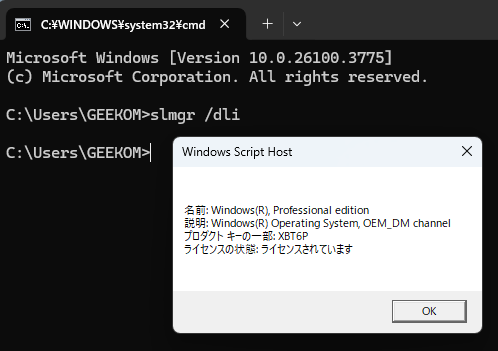
ライセンスのチェック結果
技適マークについて
無線通信機器に必要な技適マークは、本体底面部にシールとして貼られています。マークの番号は、「総務省電波利用ホームページ」で「A9 Max」用として登録されているのを確認しました(そのほかの機種と共有)。

GEEKOM A9 MAXの技適マーク
関連リンク
PSEマークについて
電源アダプターには「電気用品安全法」の基準に適合していることを表わすPSEマークがプリントされています。ミニPCでは登録事業者として代理店が表記されていることが多いのですが、GEEKOMの日本法人である「ギコム株式会社」と表記されているのに驚きました。この点から、必要な手続きを正しく行なっているメーカーであることがわかります。
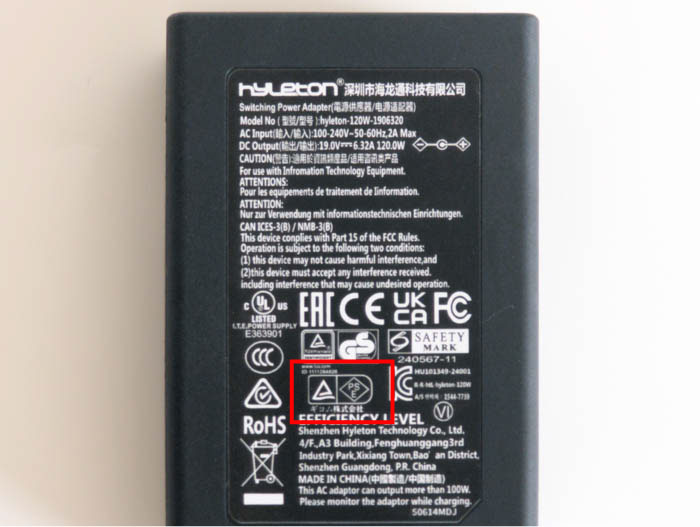
電源アダプターのPSEマーク
システムのフルスキャン結果
検証前にWindows Defenderのフルスキャンを実施し、検知可能な脅威が存在しないことを確認しています。
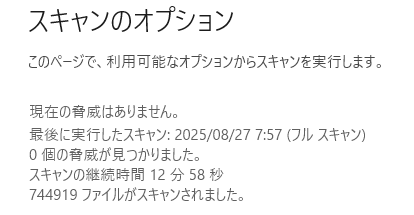
Windows Defenderのフルスキャン結果
ローカルアカウントで初期設定可能
初期設定時のネットワーク接続設定で「インターネットに接続していません」を選択すると、ローカルアカウントで初期設定を行なえます。Microsoftアカウントで行なう場合は、ネットに接続して初期設定を行なってください。
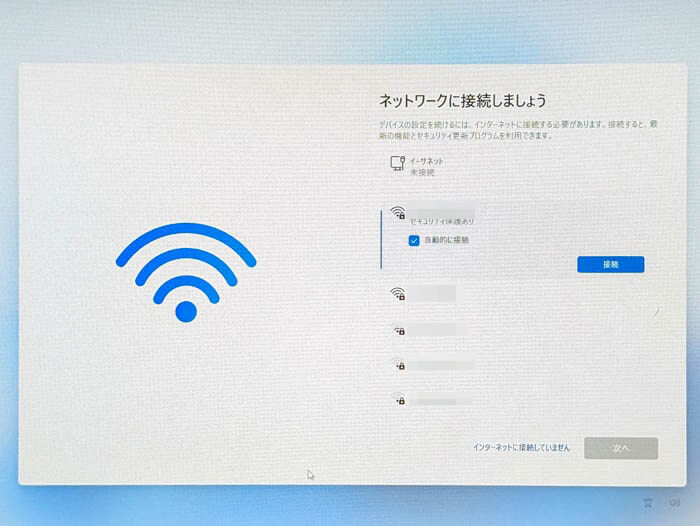
この画面で「インターネットに接続していません」を選ぶと、Microsoftアカウントではなく、ローカルアカウントで初期設定を行なえます
パッケージ

GEEKOM A9 MAXのパッケージ

箱の中身

付属のHDMIケーブル

付属のVESAマウンタ。ディスプレイ背面に取り付ける際に利用します ※ディスプレイ側がVESA穴に対応している必要あり

付属の電源アダプター

電源アダプターは120Wの丸口タイプ。高出力のわりにコンパクトです

電源コードは3ピンタイプ。一般的なコンセントで利用する場合は、3ピン→2ピン変換アダプターを用意する必要があります
外観
ハイエンドとしてはコンパクト
GEEKOM A9 MAXは、標準的なミニPCよりもやや大きめです。しかし筆者が事前に想像していたよりは、だいぶコンパクトでした。同じCPUを搭載する競合製品には、より小さな機種もあります。しかし高性能CPUには発熱がつきものですから、ある程度の筐体サイズを確保しているほうが、熱対策の面で有利かもしれません。
Ryzen AI 9 HX 370搭載機のサイズ比較
| 機種名 | サイズ | 体積 |
|---|---|---|
| MINISFORUM AI X1 Pro | 195 × 195 × 47.5 mm | 約1.81L |
| ACEMAGIC F3A | 147 × 147 × 56 mm | 約1.21L |
| GEEKOM A9 MAX | 135 × 132 × 46.9 mm | 約0.84L |
| Beelink SER9 | 135 × 135 × 44.7 mm | 約0.81L |
| GMKtec EVO-X1 | 110 × 107 × 68 mm | 約0.8L |
| AOOSTAR GT37 | 112 × 106 × 63 mm | 約0.75L |

設置面積は幅135×奥行132mm

高さは46.9mm

GEEKOM A9 MAXの設置イメージ。モバイルディスプレイを利用すると、パソコン環境がとてもコンパクトにまとまります
熱対策にもなる金属ボディ
GEEKOM A9 MAXの筐体は、底面部を除いてすべて金属製です。金属製のケースは手触りがよく、エッジのたったデザインで見た目にも高級感があります。さらにアルミ製のボディーは熱伝導率が高く、内部にこもった熱をある程度放出することが可能です。10万円オーバーの製品ではわりと一般的ではあるものの、見た目の良さと実用性の高さを兼ね備えたケースと言えます。

金属(アルミ)ならではの硬さと手触りが感じられるケース
インターフェース構成
充実の端子類
端子構成は、数も種類も充実しています。一般的な利用であれば問題ないでしょう。個人的には、グラボ接続用のOculinkがない点が残念。グラボを利用できればAI性能も向上するので、ローカルAIでアレコレしたい人には有利なんですけどね。ただUSB4端子はあるので、USB4対応のeGPUボックスやeGPUをアダプターを利用すればなんとかなります。

本体前面にはUSB Type-A×4とヘッドホン端子

背面には電源コネクターとUSB4×2、HDMI×2、2.5Gb有線LAN×2、USB3.2 Gen2 Type-A、USB2.0 Type-A
ミニPCでは珍しいSDカード対応
GEEKOM A9 MAXはSDカードスロットを搭載しています。最近のミニPCでは珍しい仕様ですが、デジタルカメラやビデオカメラでは今も広く使われているため、撮影データを直接扱うクリエイティブな作業にとても便利です。

本体左側面にSDカードスロット

デジタルカメラ等で撮影したデータを直接取り込めるため、写真や動画の編集といったクリエイティブワークを効率的に進められます
改造・パーツ交換について
本体の分解方法
GEEKOM A9 MAXは、本体カバーを外すことでメモリーやSSDの交換・増設を行なえます。分解は難しくはないものの、ケーブルが引っかかる場面があるので、引きちぎらないように注意してください。

GEEKOM A9 MAXの底面部

ゴム足を外し、その下にあるネジを外します

全体的にネジが固いため、細いドライバーではなく、力が大きく伝わる太めのドライバーを選ぶといいでしょう

底面カバーを外した状態

内部パネルを外す前に、ネジで固定されているアンテナ線を外したほうが、元に戻す際に簡単です

アンテナ線を残した状態。ケーブルはSSDの下のWi-Fiカードにつながっています

GEEKOM A9 MAXの本体内部

ソケットドライバーで四隅のネジを外せばマザーボードを取り外せるはずだったのですが、途中でなにかに引っかかってしまったので、今回はここで断念
メモリーの増設方法
メモリーの規格はDDR5-5600 SO-DIMMで、最大128GBまで対応しています。32GB搭載のテスト機では、16GBのメモリーが2枚使われていました。

メモリースロットは2基

テスト機で使われていた16GB×2のメモリー
メモリーを128GBに増設可能!
GEEKOM A9 MAXでは、メモリーを128GBまで増設可できます。128GBメモリーモジュールの現在の相場は4~5万円台あたり。大容量のメモリーを搭載したい人は、ぜひチャレンジしてみてください。
ただしメモリーを128GBまで増やしても、体感速度が大きく変わるわけではありません。一部AI機能では有効ですが、基本性能はほとんど変わらないと考えていいでしょう。
とは言えPCマニアのあいだでは「メモリーの余裕は心の余裕」という格言が古くから伝わっており、また最大容量を搭載するのはある種のロマンでもあります。将来いかなる作業でも決してメモリー不足に悩まされることはない、という絶対的な安心感のためにも投資する価値はあるはずですが、正直に言えば自己満足に過ぎないので、そのあたりは自身の煩悩と予算の余裕に応じて判断してください。
※128GB増設時の効果については、後日別記事で公開予定です

記事執筆時では唯一の128GBキット

入れ替えるだけなので、換装作業は簡単です
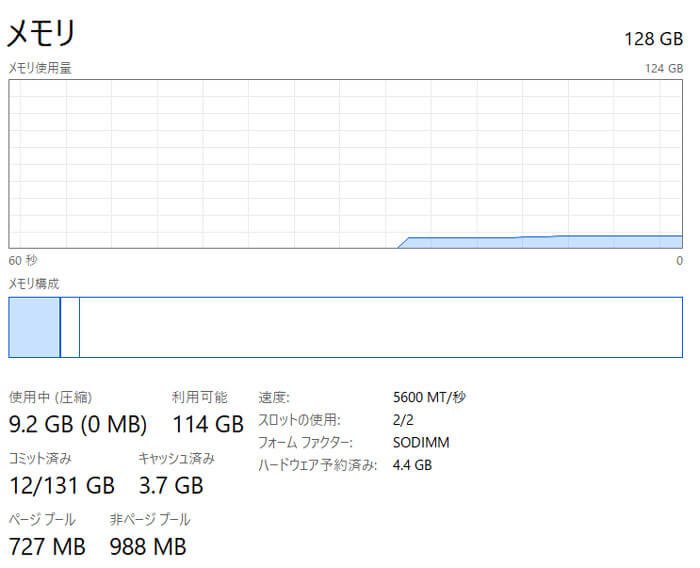
憧れの128GBメモリーを実現! みんなに「まだメモリーふた桁なの?」とマウントを取れます
SSDの増設・換装
GEEKOM A9 MAXは、2基のストレージ用M.2スロットを用意しています。片方はType-2280のNVMe PCIe 4.0 x4。もう片方はType-2230のNVMe PCIe 4.0 x4用です。

GEEKOM A9 MAXのM.2スロット。Type-2280は最初から使われていて、余っているのはType-2230のみです

テスト機で使われていたSSD
Wi-Fiまわりなど

Wi-FiカードはMediatek MT7925を搭載した、Azurewave AW-EB600NF。Wi-Fi7対応

ボタン電池はこの部分
ベンチマーク結果
パフォーマンス設定について
ベンチマークテストはWindows 11の電源プランを「バランス」に、設定した上でテストを行なっています。またUEFI(BIOS)設定からファンモード(Fan Mode)を「Silent Mode」(静音設定)と「Nomal Mode」(標準設定)、「Performance Mode」(高出力設定)、に切り替えて実施しています。
BIOS画面の開き方
電源オン直後にキーボードの「Del」キーを押すと(連打すると確実)、UEFI(BIOS設定)画面が表示されます。
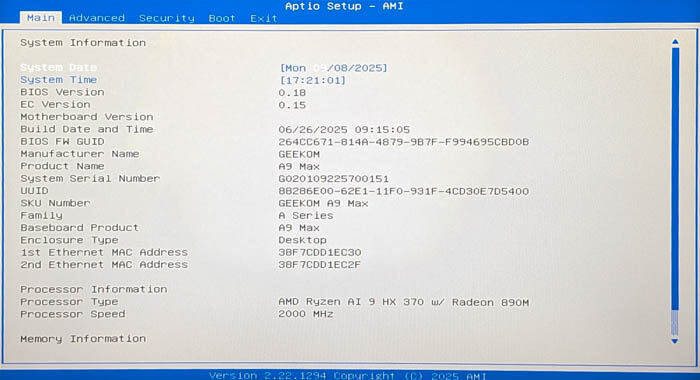
GEEKOM A9 MAXのUEFI(BIOS)画面
ファン設定の変え方
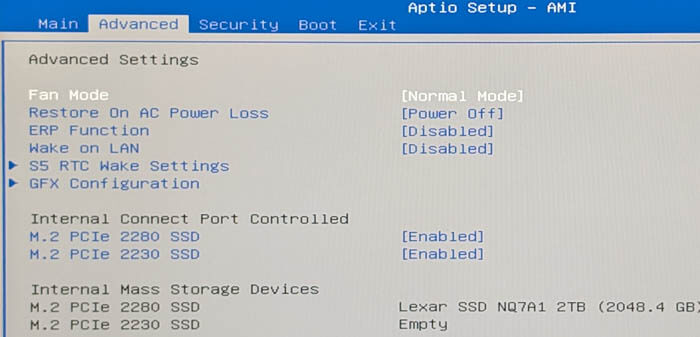
「Advanced」タブの「Fan Mode」を選択
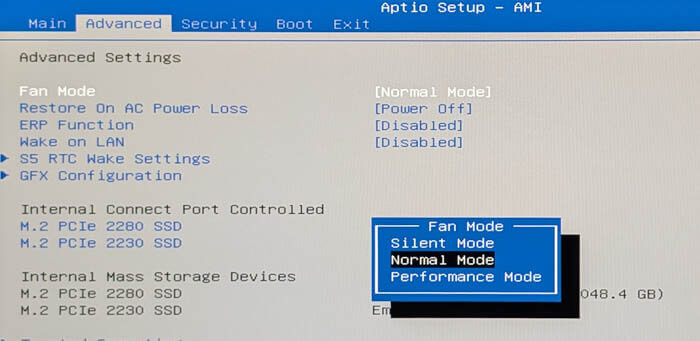
モードを選択
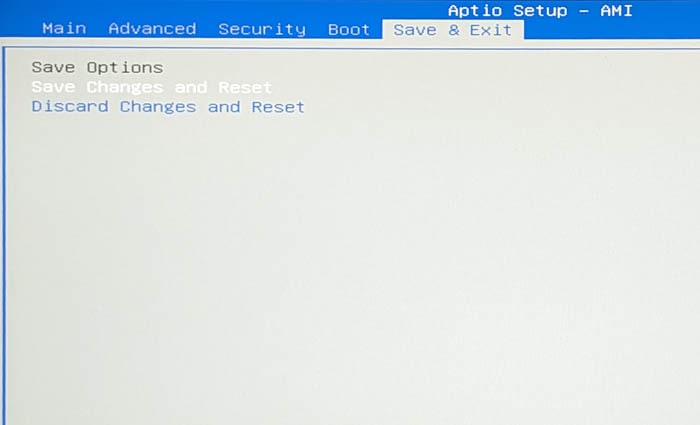
「Save & Exit」タブの「Save Changes and Reset」を選び、設定内容を保存してリセット
電力設定
| 項目名 | 概要 | PL1 / PL2 ※相当 |
|---|---|---|
| Silent Mode | ファンの静音性を重視するモード | 45W / 60W |
| Normal Mode | 標準のモード | 54W / 65W |
| Performance Mode ※標準 | ファンを強く回転させるモード。CPUの消費電力はNormal Modeと変わらない | 54W / 65W |
統計データとの比較
※標準の「Normal Mode」で計測
総合性能ではハイエンドクラス
ベンチマークテスト「PassMark PerformanceTest」の総合スコアを統計データと比較すると、上位「81パーセンタイル」とのこと。ゲーミングPCやモバイルノートPCなどPC全体で見た場合、GEEKOM A9 MAXはハイエンドクラスに属します。ただしスコア的にはギリギリでハイエンドいったところ(グラフィックス性能がゲーミングPCよりも低いため)で、「上の下」クラスと言えるでしょう。
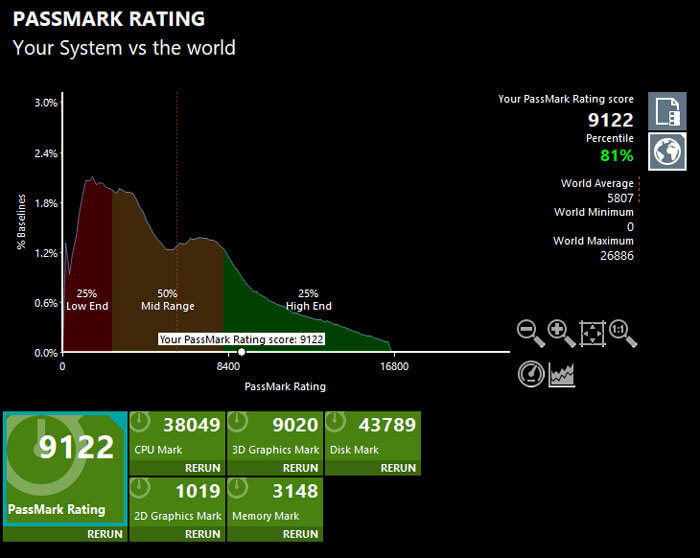
総合性能では「上の下」クラス
CPU性能では「上の中」
CPU性能だけで見ると「88パーセンタイル」と、なかなか高めの結果です。当然ハイエンドクラスですが、そのなかでも中位クラスといったところです。
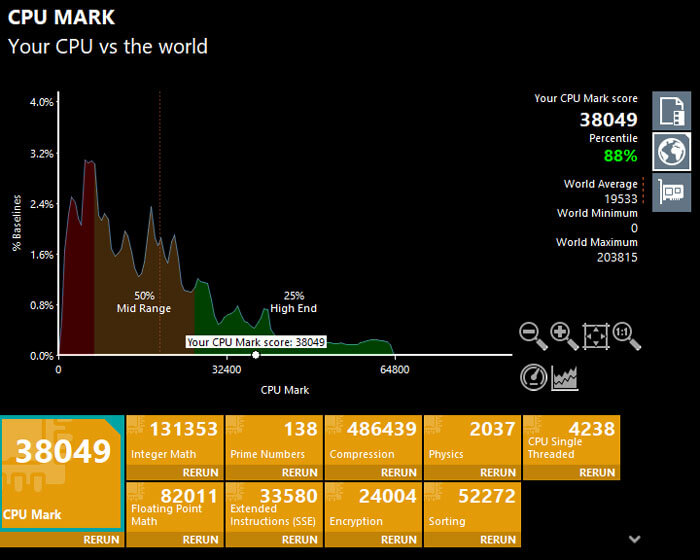
CPU性能は「上の中」クラスで非常に優秀
CPU性能
CPU性能を計測する「CINEBENCH R23」の結果は以下のとおり。ミニPCのなかでは非常に高性能で、上位クラスと考えていいでしょう。電力消費が少ないモードに変えると性能は低下しますが、それでも中位クラスの機種を上回っているのはスゴイところです。
ミニPCの性能比較
| CPU | CINEBENCH R23 Score |
|---|---|
| GEEKOM A9 MAX(Ryzen AI 9 HX370) ※Normal |
2033
20823
|
| GEEKOM A9 MAX(Ryzen AI 9 HX370) ※Performance |
2032
20455
|
| GEEKOM A9 MAX(Ryzen AI 9 HX370) ※Silent |
2005
18574
|
| NucBox EVO-T1(Core Ultra 9 285H) |
2172
18282
|
| GEEKOM A8 Max(Ryzen 9 8945HS) |
1830
16639
|
| GMKtec NucBox K8 Plus(Ryzen 7 8845HS) |
1788
16176
|
| ThinkCentre M75q Gen5(Ryzen 7 PRO 8700GE) |
1810
14957
|
| MINISFORUM MS-01(Core i9-12900H) |
1720
14156
|
| GMKtec NucBox M7(Ryzen 7 PRO 6850H) |
1558
13374
|
| MINISFORUM UM773 Lite(Ryzen 7 7735HS) |
1571
12478
|
| GEEKOM A6(Ryzen 7 6800H) |
1502
11921
|
| GMKtec NucBox M6 (Ryzen 5 6600H) |
1504
10281
|
| GMKtec NucBox G3 Plus(N150) |
793
2723
|
| GMKtec NucBox G10(Ryzen 5 3500U) |
675
2190
|
※「S」はシングル、「M」はマルチ。スコアは当サイトの実機計測結果
グラフィックス性能
グラフィックス機能としては、CPU内蔵のRadeon 890Mが使われます。グラフィックス性能を計測する3Dベンチマークテストでは、ミニPCとしてはかなり優秀な結果が出ました。前世代のRadeon 780Mからは、スコアが10%程度向上しています。ゲームやクリエイティブワークの面でも、効果があると考えていいでしょう。
ミニPCの3Dグラフィックス性能
| GPU | 3DMark Time Spy Graphics |
|---|---|
| RTX 3050(ノートPC)平均値 |
4874
|
| GMKtec EVO-T1(ARK 140T) |
3940
|
| GEEKOM A9 MAX(Radeon 890M) ※Normal |
3436
|
| GMKtec NucBox K11(Radeon 780M) |
3036
|
| GEEKOM A8 Max(Radeon 780M) |
3016
|
| MINISFORUM UM773 Lite(Radeon 680M) |
2363
|
| NucBox M7(Radeon 680M) |
2358
|
| Minisforum MS-01(Iris Xe) |
1779
|
| NucBox M5 Plus(Radeon Vega) |
1104
|
| NucBox G2 Plus(N150,Intel) |
431
|
※スコアは当サイト計測値、平均値はUL Solutionsのデータを参考にしました
ストレージ性能
テスト機では、NVMe PCIe 4.0 x4の2TB SSDが使われていました。PCIe 4.0 x4のSSDはシーケンシャルアクセスで7000MB/秒程度出ることを考えると、GEEKOM A9 MAXではわずかに控えめといった印象を受けます。とは言え、速度的には十分高速と言っていいでしょう。
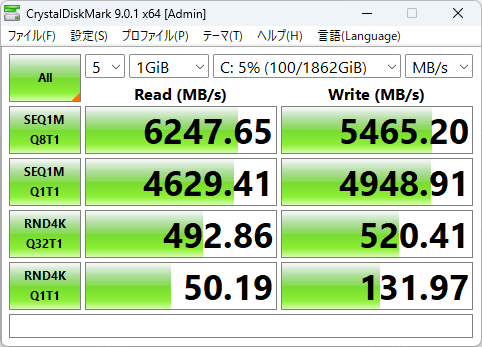
テスト機で使われていた2TB SSDのアクセス速度
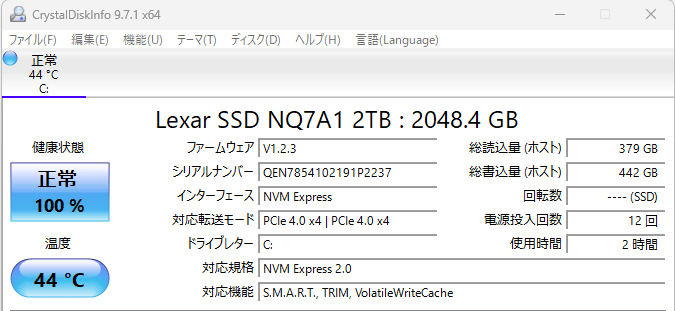
内蔵SSDの詳細情報
PCを使った作業の快適さ
PCMark10は、PCを使った作業の快適さを計測するベンチマークテストです。一般的な作業を想定しているため、テストでは比較的軽い処理が行なわれています。
テスト結果の見方
| テスト名 | 概要 |
|---|---|
| Essentials (一般利用) |
ソフトの起動やWeb閲覧、ビデオ会議など一般的な作業を想定。CPUのシングルコア性能が強く影響する |
| Productivity (ビジネス利用) |
表計算とワープロにおいて、中規模クラスのデータを扱うテスト。CPUのマルチコア性能が影響しやすい |
| Digital Contents Creation (コンテンツ制作) |
写真加工と3D製作、動画編集を扱うテスト。CPU性能とグラフィックス性能が強く影響する |
テストではすべての項目で、目標値を大きく上回っています。ミニPC全体のなかでも、かなりの高性能と考えていいでしょう。ファンモードを変えると多少の差が出ていますが、テスト自体が軽めの負荷のため、あまり大きな差は出ていません。
PCMark 10ベンチマーク結果
| テスト | スコア |
|---|---|
| Essentials (一般的な利用) 目標値:4100 |
11050
10978
11007
7019
8296
10414
10921
10699
10239
|
| Productivity (ビジネス利用) 目標値:4500 |
9786
9761
9655
4645
7605
8860
6840
10059
9038
|
| Digital Contents Creation (コンテンツ制作) 目標値:3450 |
10909
11280
11523
2751
4802
8694
7429
9826
11832
|
※スコアの目標値はPCMark 10公式サイトによるもの
比較機のスペック(ミニPC)
| ▶NucBox G3 Plus | Intel N150 / 8GB / UHD |
|---|---|
| ▶NiPoGi E3B | Ryzen 7 5700U / 16GB / Radeon |
| ▶NucBox M7 | Ryzen 7 PRO 6850H / 16GB / Radeon |
| ▶GEEKOM GT13 Pro | Core i9-13900H / 32GB / Iris Xe |
| ▶GEEKOM A8 Max | Ryzen 9 8945HS / 32GB / Radeon 780M |
| EVO-T1 | Core Ultra 9 285H / 64GB / Intel Arc 140T |
クリエイティブ性能
「UL Procyon」は、世界的にも利用者が多く「デファクトスタンダード」とも言えるアドビ製プロクリエイター向けソフトの快適さを計測します。「PCMark 10」と比べて、より高度で実践的なテストを行なう点が特徴です。
テスト結果の見方
| テスト名 | 概要 |
|---|---|
| Photo Editing | 「Photoshop」と「Lightroom Classic」を利用した、写真の加工・出力に関する総合評価 |
| Video Editing | 「Premiere Pro」を使ったテストで、フルHD (H.264)および4K (H.265)動画の出力にかかった時間からスコアが算出される |
テスト機とそのほかのミニPCの結果は、以下のグラフのとおりです。グラボを搭載したデスクトップPCには及ばないものの、ミニPCのなかでは非常に優秀だと思います。
クリエイティブ性能の比較
| CPU | UL Procyon |
|---|---|
| ThinkCentre Neo Ultra(Core i7-14700, RTX4060) |
7676
28145
|
| GMKtec EVO-T1(Core Ultra 9 285H) |
6264
9816
|
| テスト機 ※Normal |
7424
9669
|
| GMKtec NucBox K11(Ryzen 9 8945HS) |
6401
9432
|
| GMKtec NucBox K8 Plus(Ryzen 7 8845HS) |
6053
9484
|
| GEEKOM A8 Max(Ryzen 9 8945HS) |
6557
9483
|
| GMKtec NucBox M7(Ryzen 7 PRO 6850H, Radeon 680M) |
4614
7941
|
| GEEKOM AE7(Ryzen 9 7940HS, Radeon 780M) |
5772
7195
|
| GEEKOM GT13 Pro(Core i9-13900H, Iris Xe) |
4631
5491
|
※「Photo」はPhoto Editing、「Video」はVideo Editing。スコアは当サイトの実機計測結果
AI性能
VRAM容量の変更方法
AI関連のテストでは、VRAM容量の割り当てを変更した状態でも実施しています。標準では4GBが割り当てられていますが、UEFI(BIOS)画面から8 / 16 / 24GBに変更可能です。
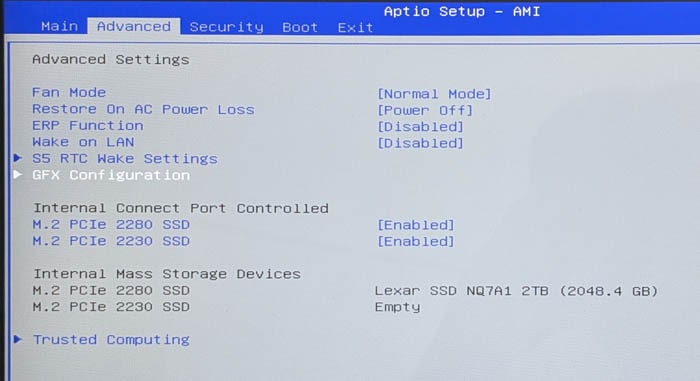
「Adovanced」タブの「GFX Configuration」を選択
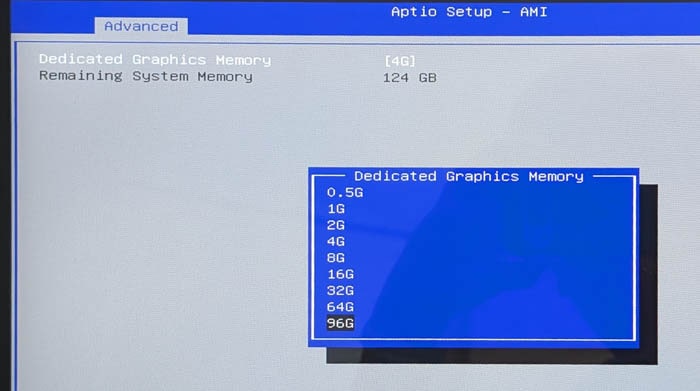
「Dedicated Graphics Memory」でVRAMの割り当て容量を変更可能 ※写真は128GBメモリーを搭載した状態
推論性能
LM Studio(0.3.23)から「gpt-oss-20b」をロードして「ミニPCのメリットとデメリットを詳しく教えてください」と入力した際の出力結果は以下のグラフのとおり。「tok/sec(token per second)」が大きいほど、推論性能が高いことを表わします。
ファンモードの違いでスコアに大きな差は現われず、すべて14.4tok/sec程度でした。テキストが出力される様子は比較的ゆっくりで、すべて表示し終えるまでにかかった時間は1分半~2分程度です。待てなくはないけど、だいぶ遅く感じます。
VRAMを変更するとtok / secのスコアは向上するものの、それほど大きく変わるわけではありません。むしろシステムメモリーがそのぶん減るため、全体的な快適さが損なわれる可能性があります。32GBメモリーの状態で、VRAM割り当てを変更するのは、控えたほうがいいでしょう。
推論性能
| 機種 | gpt-oss-20b token per second |
|---|---|
| GMKtec EVO-T1 |
16.13
|
| テスト機※Normal(VRAM16GB) |
15.74
|
| テスト機※Normal(VRAM8GB) |
15.02
|
| テスト機※Performance |
14.56
|
| テスト機 ※Silent |
14.41
|
| テスト機※Normal |
14.34
|
| IdeaPad Slim 5 Gen 10 |
14.11
|
※スコアは当サイト計測値
比較機のスペック(ミニPC)
| IdeaPad Slim 5 Gen 10 | Ryzen 7 8845HS / Radeon 780M / DDR5-5600 32GB |
|---|---|
| GMKtec EVO-T1 | Core Ultra 9 285H / Intel Arc 140T / DDR5-5600 64GB |
画像生成性能
画像生成の検証には、UL Solutions「Procyon」の「AI Image Generation Benchmark」を利用しました。生成モデル「Stable Diffusion 1.5(FP16)」で512×512ドットの画像を出力するテストの結果は以下のとおり。VRAMの割り当てを変更しても、結果はあまり変わりません。
1枚あたりの平均出力時間は21秒ちょっと。デスクトップPC向けのGeForce RTX50シリーズでは1枚あたり2秒から数秒程度で出力できることを考えるとやや非力な気もしますが、内蔵GPUだけでこれほど動くのあれば健闘していると思います。
画像生成性能の比較
| GPU | Procyon AI Image Generation Stable Diffusion 1.5(FP16) |
|---|---|
| GMKtec EVO-T1 |
329
|
| テスト機 ※VRAM16GB |
294
|
| テスト機 ※VRAM8GB |
294
|
| テスト機 ※VRAM4GB(標準) |
292
|
| IdeaPad Slim 5 Gen 10 |
135
|
※スコアは当サイト計測値
より大きな1024×1024ドットの画像を生成する「Stable Diffusion XL(FP16)」のテストでは、VRAMの割り当てを16GBに変更することでベンチマークを完走できました。かろうじてなんとか動いた、というレベルです。
画像生成性能の比較
| GPU | Procyon AI Image Generation Stable Diffusion XL (FP16) |
|---|---|
| GMKtec EVO-T1 |
354
|
| テスト機 ※Normal 32GB(VRAM16GB) |
294
|
| テスト機 ※Normal 32GB(VRAM8GB) |
0
|
| テスト機 ※VRAM4GB(標準) |
0
|
※スコアは当サイト計測値
ゲーム性能
※テストはNormal Modeで行なっています
FF14ベンチ
FF14ベンチマークでは、内蔵グラフィックスながら前世代のRadeon 780Mを約10%上回る優秀なスコアを記録し、ワンランク上の性能を実現しました。標準画質で「快適」と評価される点は、内蔵グラフィックスの著しい進化を感じさせます。とはいえ、平均フレームレートは60fpsに届かないため、安定したゲームプレイにはやや力不足かもしれません。
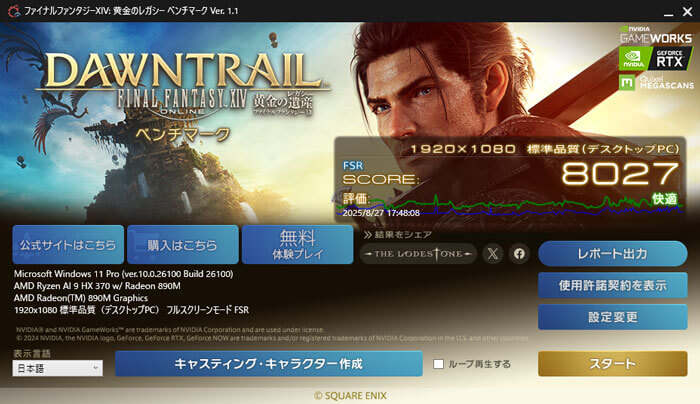
評価とフレームレート ※Normal Mode時
| フルHD 最低画質 | 8027(快適) 平均53.95 fps |
|---|---|
| フルHD 最高画質 | 4299(普通) 平均30.17 fps |
FF14ベンチの結果
| 機種 | FF14黄金のレガシーベンチマーク最高画質 |
|---|---|
| EVO-T1(Intel Arc 140T) |
4755
|
| テスト機 ※Performance |
4411
|
| テスト機 ※Normal |
4299
|
| テスト機 ※Silent |
4288
|
| NucBox K8 Plus(Radeon 780M) |
3923
|
| NucBox K11(Radeon 780M) |
3898
|
| GEEKOM A8 Max(Radeon 780M) |
3840
|
| NucBox M7(Radeon 680M) |
3190
|
| NucBox M5 Plus(Radeon Vega) |
1748
|
※スコアは当サイト計測値
エーペックスレジェンズ 射撃訓練場(やや軽い)
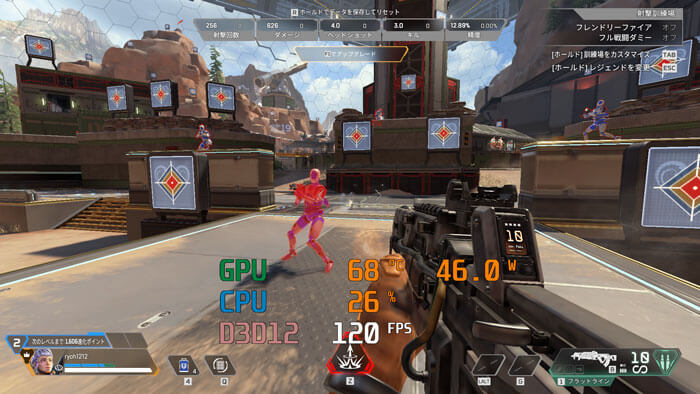
フレームレート
| 最低画質 | 125~135 fpsあたり。ターゲットが多少粗く表示されるのが気にならないなら十分楽しめる |
|---|---|
| 最高画質 | 40 fps前後。動きはそれほどなめらかではないが、気にしなければなんとか遊べる |
サイバーパンク2077(超重い)
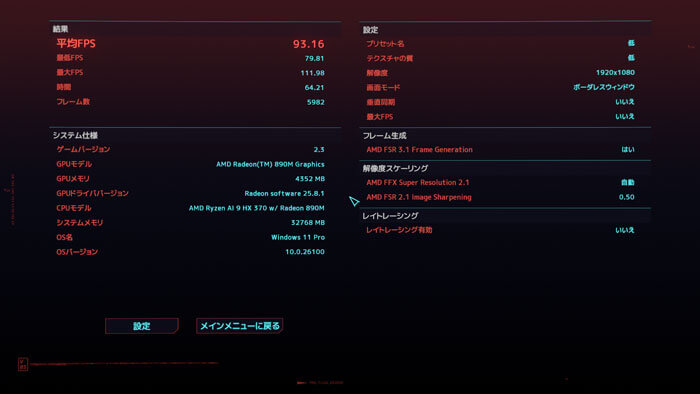
フレームレート
| フレーム生成 | 最低画質 | ウルトラ画質 | レイトレ最高画質 |
|---|---|---|---|
| 無効 | 59.94 fps | 27.98 fps | ※未計測 |
| 有効 | 93.16 fps | 51.54 fps | ※未計測 |
モンスターハンターワイルズ ベンチマーク(超重い)
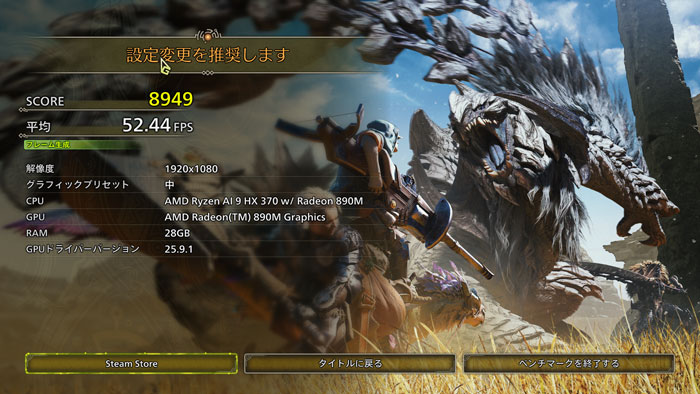
フレームレート
| フレーム生成 | 最低画質 | 中画質 |
|---|---|---|
| 無効 | 14605(42.72 fps) | 10381(30.41 fps) |
| 有効 | 12768(74.71 fps) | 8949(52.44 fps) |
※最低画質はグラフィックスがとてもガビガビなのでおすすめしません。中画質から徐々に画質を下げるといいでしょう
マインクラフト 統合版(軽い)
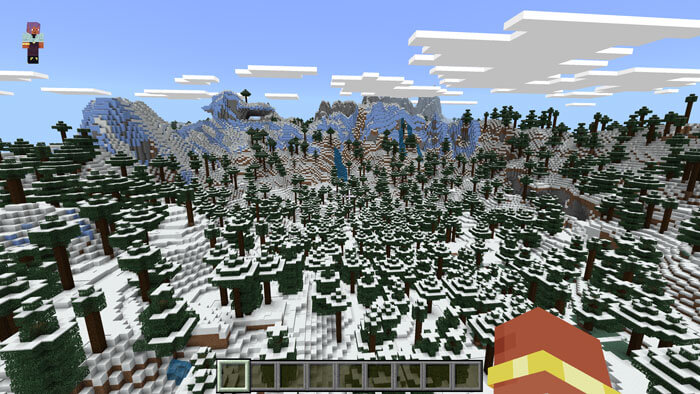
フレームレート
| 標準画質 (フルスクリーン、チャンク32) |
平均60 fpsほぼ張り付きで普通にプレーできる |
|---|---|
| ハイブランドビジュアルズ (フルスクリーン、チャンク16) |
普通にプレーするぶんには平均60fpsで問題ない。クリエイティブで空を移動する際に、次のチャンクを読み込むのに40fpsを割ることがある |
熱と騒音について
※環境が変わると、結果が異なる場合があります
CPU温度は理想的
高負荷時におけるCPUの温度と消費電力のモニタリングデータは、以下のグラフのとおり。CPU温度の平均は「Performance」設定時に80度を超えますが、基本的にはどのモードでだいぶ抑えられています。特に「Auto」設定時は理想的な温度ではないでしょうか。
ただ「Auto」と「Silent」では、実際の使用電力が電力制限値よりも少し低く抑えられている点が気になります。そのぶん熱が抑えられてはいるものの、多少パフォーマンスへ影響しているかもしれません。
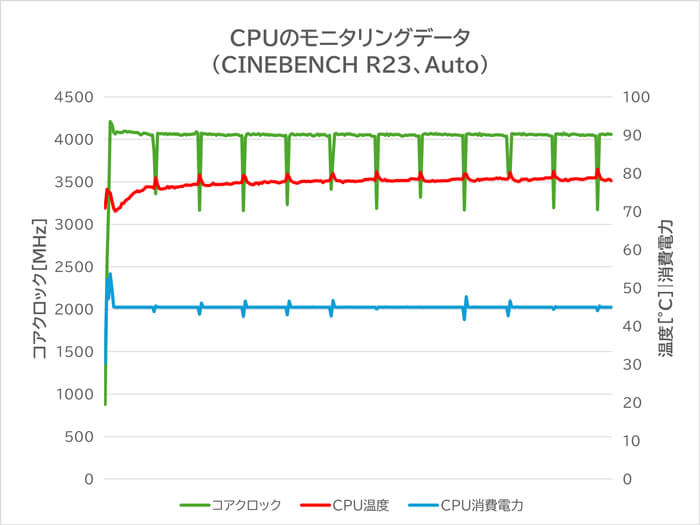
CINEBENCH R23のマルチコアテストを10分間行なった際のCPU温度とCPU消費電力、コアクロックの推移(パフォーマンス設定「Auto」時)
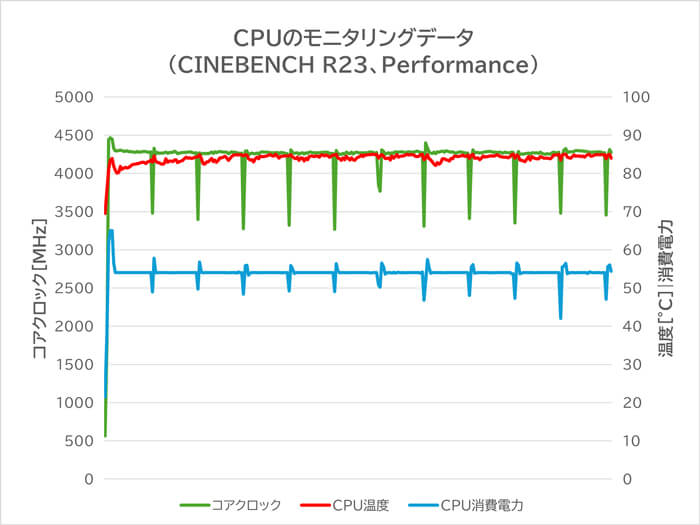
CINEBENCH R23のマルチコアテストを10分間行なった際のCPU温度とCPU消費電力、コアクロックの推移(パフォーマンス設定「Performance」時)
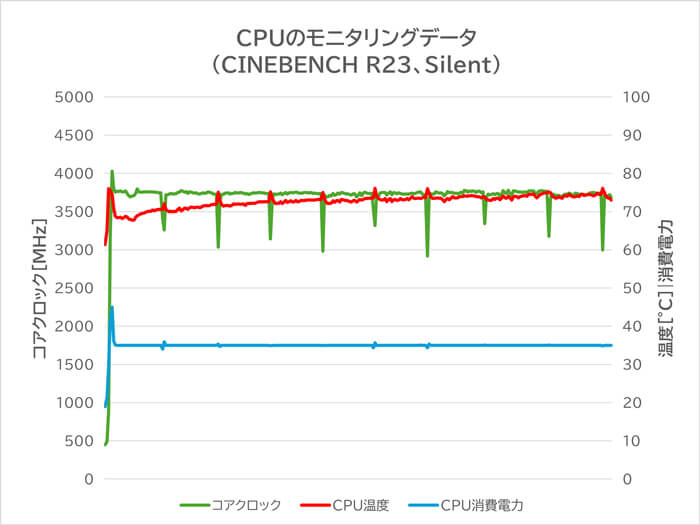
CINEBENCH R23のマルチコアテストを10分間行なった際のCPU温度とCPU消費電力、コアクロックの推移(パフォーマンス設定「Silent」時)
モード別の平均値 / 最大値
| Auto(54W/65W) | Performance(54W/65W) | Silent(45W/60W) | |
|---|---|---|---|
| CPU温度 | 77.7度 / 81.1度 | 83.9度 / 85度 | 72.7度 / 76.1度 |
| CPU消費電力 | 45W / 53.0W | 53.9W / 65W | 34.9W / 44.9W |
筐体温度は低い
高負荷時でも、筐体温度は熱くは感じませんでした。GEEKOM A9 MAXでは温度を問題なく管理できているようです。
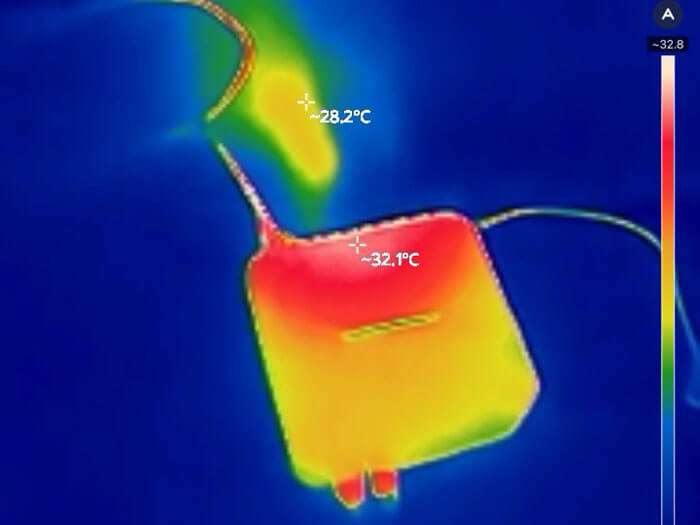
CPUベンチマーク実行中の筐体温度。背面からの排気も温度が低めです
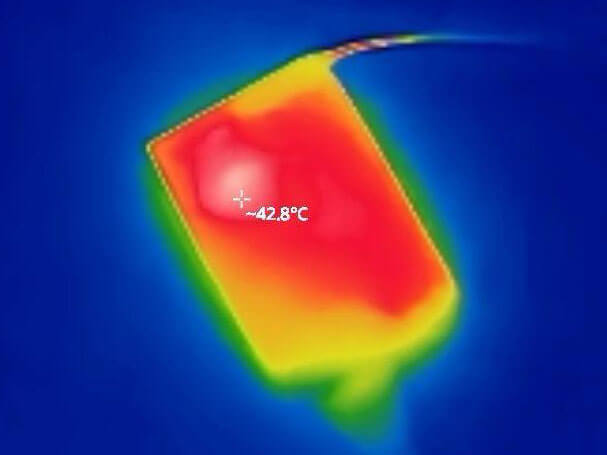
電源アダプター42~43度とやや熱く感じました
高負荷時は駆動音がやや大きい
駆動音(空冷ファンのモーター音や排気口からの風切り音)は、高負荷時にはそれなりに大きく聞こえます。しかしそのような状態が長時間続くことはまれなため、実用上は許容範囲でしょう。通常時も動作音はしますが、不快に響くような音質ではないため、個人的には気になりませんでした。また、設置場所や置き方を工夫すれば、さらに騒音を軽減することも可能です。
ただし「Performance」モードは例外。排気音がかなり大きいため、騒音をガマンして使うか、なんらかの騒音対策が必要になるでしょう。
駆動音の計測結果
| Windows Update | 待機中 | 高負荷時 | |
| 電源オフ時 | 31.6dB | ||
| Normal | 41.2dB(排気音がやや大きく聞こえる) | 31.8dB(ほぼ無音) | 47.2dB(排気音が大きい) |
| Performance | 52dB(排気音がかなり大きい) | 32.1dB(ほぼ無音) | 54.2dB(排気音がかなり大きい。ただ低い音はなく、扇風機の強風の音を聞いているような感じ) |
| Silent | 42dB(排気音がやや大きく聞こえる) | 31.9dB(ほぼ無音) | 41.6dB(排気音がやや大きく聞こえるが、個人的にはガマンできる範囲内) |
| (参考)エアコンの最大出力 | 48~58dB前後 | ||
考察とまとめ

ヘビーユーザーでもメインで使えるミニPC
GEEKOM A9 MAXは、非常に高性能なCPUを搭載しています。その処理能力は、ライトユーザーにはオーバースペックと感じられるほど。本格的な作業を快適にこなしたいヘビーユーザー向けのミニPCと言っていいでしょう。
筐体はミニPCとしてはやや大きいものの、このサイズのおかげで高いパフォーマンスを安定して発揮できます。安易に小型化して排熱が追いつかず性能が低下するより、はるかに実用的な設計です。排気音はやや大きく聞こえますが、これも高い性能とトレードオフと考えれば納得できる範囲だと思います。
一方で、外部GPU(グラボ)を搭載していないため、グラフィックス重視の大作ゲームや4K動画の編集などには向きません。しかし、必要であればUSB4ポートにeGPUボックスを接続することで、グラフィック性能を補うという選択肢も残されています。端子の数と種類も豊富で、最大128GBのメモリーにも対応。GEEKOM A9 MAXは、さまざまなシーンで活用できるポテンシャルを持っています。
絶妙な価格設定と3年間の長期保証
搭載されている「Ryzen AI 9 HX 370」はZen5世代の最新CPUであり、前世代のモデルと比較してCPU・内蔵GPU共にワンランク上の性能を実現しています。
もちろん、さらに上位のCPUも存在しますが、それらを搭載したモデルは価格が20万円を超えることも珍しくありません。対してGEEKOM A9 MAXは14万円前後。ミドルレンジクラスのミニPCよりは高価ですが、「最上位モデルには手が出せないが、より高い性能を求める」という層のニーズを的確に捉えた絶妙な価格設定ではないでしょうか。
加えて、GEEKOM製品は3年間のメーカー保証が付いている点も大きなメリットです。高価なデバイスだからこそ、長期保証は購入後の安心感に直結します。高額なミニPCを買って1年間の保証が切れたあたりで故障したら、目も当てられませんからね……。また長期保証は同時に、メーカーの品質に対する自信の表われとも受け取れるでしょう。

クーポンコードで6%オフ!
購入の際に以下のクーポンコードを使うと、GEEKOM A6を6%オフで購入できます。クーポンの有効期間は10/30まで。ぜひご利用ください。
公式サイトクーポンコード
GMMBA9MAX
Amazonn クーポンコード
GMMBA9MAXN